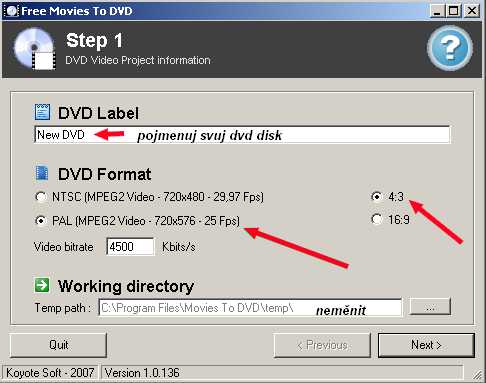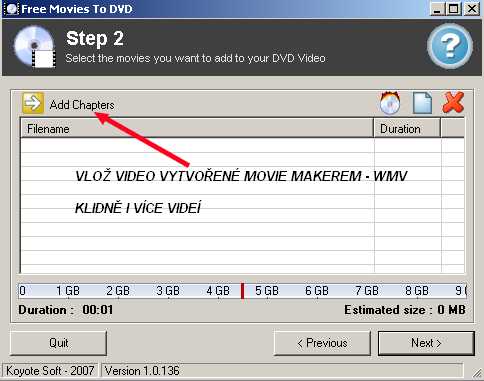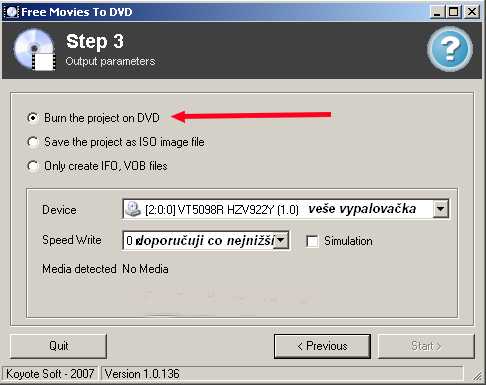Nejen kamery, ale i obyčejné fotoaparáty dnes dokážou zachytit video se zvukem, a často se tak setkáváme s okamžikem, kdy je potřeba záznam vypálit na DVD. Ke zpracování na DVD formát je na internetu mnoho aplikací, řada z nich je ale zpoplatněna a ne všechny podporují i tvorbu nabídek a efektivních menu.
Tato aplikace je tak trochu jiná. Přestože je poměrně sofistikovaná, je k dispozici zdarma, tedy alespoň v základní verzi, ta pokročilejší je už placená.
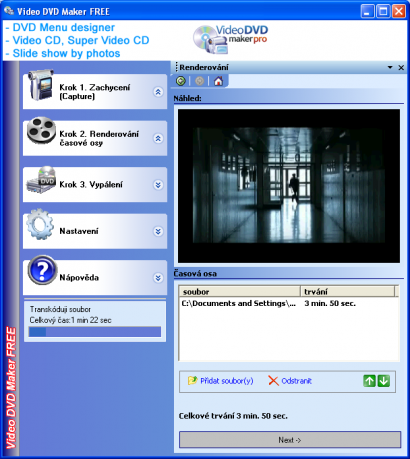
Co program nabízí
Aplikace je vynikající zejména v tom, že potřebujete pouhé tři kroky k vytvoření svého DVD. To vše navíc zcela zdarma a na velmi profesionální úrovni.
Program podporuje zachytávání videa z rozmanitých zdrojů, např. z TV tuneru, webové či digitální kamery, a navíc můžete importovat širokou škálu videoformátů (AVI, DIVX, XVID, MP4, MPG, WMV, ASF) a převést je na DVD video. Po nastavení všech parametrů (možnosti nastavení jsou skutečně obrovské) můžete DVD přímo vypálit. Podporovány jsou všechny běžné druhy disků: CD R/RW, DVD R/RW a DVD R DL.
Komu je aplikace určena
Video DVD Maker je perfektní pro všechny uživatele počítače, kteří nechtějí při publikování a záznamu videosnímků ztrácet čas s náročnými aplikacemi, jež sice mají mnohonásobně více možností, ovšem zpravidla dosti nevyužitelných. K vypálení videí vytvořených v XPéčkovém Movie Makeru či videí z digitálních fotoaparátu. (mělo by to podporovat i format mov. , ale nejsem si jist)
Jak na to
-1-
Následný instalační proces je velmi jednoduchý, navíc je kompletně v češtině a sestává jen z několika málo kroků. Po dokončení instalace naleznete aplikaci v nabídce Start, Programy, Video DVD Maker. Spusťte stejnojmenný zástupce aplikace.
Před spuštěním programů pro vypalování dvd vždy napřed vložte prázdné dvd do mechaniky v PC!!!!
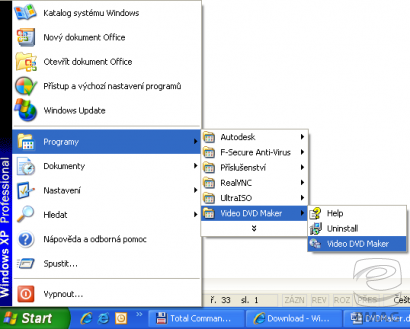
-2-
V prvním kroku si musíte vybrat, jaký bude zdroj videa. Jednou možností je zachytit video z digitální kamery nebo z jiného do systému nainstalovaného zařízení, další pak pracovat s videosouborem uloženým na pevném disku a poslední volbou je vypálení již hotového DVD.
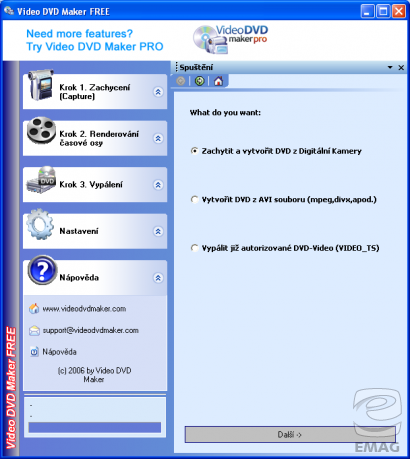
-3-
Pokud je vstupem soubor (typické pro video z digitálních fotoaparátů), pak můžete v následujících krocích provést vložení několika souborů a sestavit pořadí jednotlivých nahrávek **osa**. Následuje renderování snímku, které může dosti zatížit procesor.
Během chodu programu nespouštějte žádné další aplikace (skype,icq, prohlížet internet....)
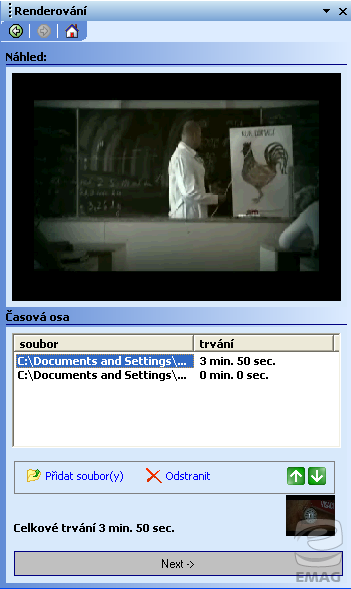
-4-
Výsledek zbývá vypálit. Na ose vidíte, kolik procent zabere snímek na DVD. Vypalování je jednoduché, zvolte vypalovací mechaniku a klikněte na tlačítko Vypálení. Máte zde také možnost vygenerovat soubory DVD na pevný disk a vypálit si je později.
Klady a zápory
+ vynikající poměr cena/výkon
+ jednoduché uživatelské rozhraní
+
podpora mnoha vstupních zařízení
- horší lokalizace do češtiny
Odkaz na stažení programu
- Video DVD Maker Free zip převzato z eMag